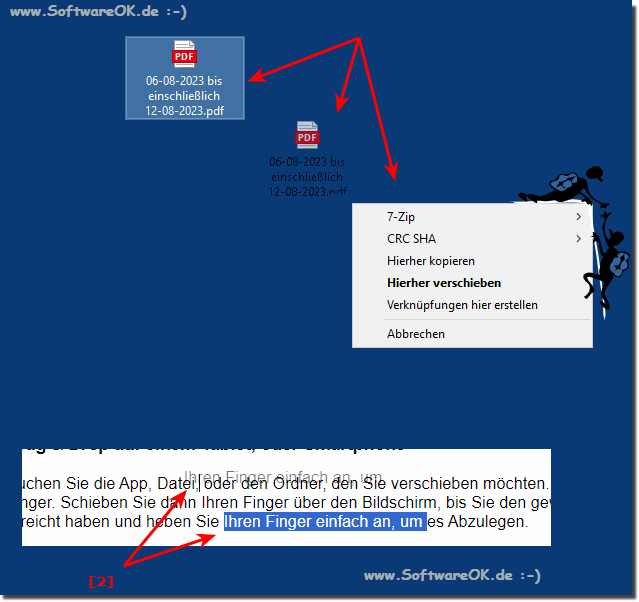Der Begriff Drag-and-Drop beschreibt die Aktion, bei der ein Objekt ausgewählt, verschoben, kopiert, ... wird, schlicht gesagt ist es Ziehen und Ablegen!
Der Ausdruck drag-and-drop wird verwendet,um die Wirkung zu beschreiben , die Auswahl eines Objekts, oder einen Abschnitt von Text, es zu bewegen, bzw. zu verschieben und dann einordnen, an einem neuen Bereich. Wenn Sie beispielsweise ein Objekt, wie ein Symbol ziehen und ablegen möchten, bewegen Sie zuerst den Mauszeiger darüber. Dann würden Sie die linke Maustaste drücken und gedrückt halten, um die Objekte an den gewünschten Ort zu verschieben und die Taste loslassen, um sie abzulegen. Hinweis: Ziehen mit der linken Maustaste und ein Objekt, oder eine Datei ablegen ist tatsächlich bewegt, bzw. verschoben, in dem Fall ist es keine Kopie, außer es ist eine andere Partition, oder Laufwerk. Drag und Drop am Computer (PC)Durch das Drücken der rechten oder linken Maustaste und gedrückt halten, bis sich die Maus an dem Ort befindet, an dem es abgelegt werden soll. Drag & Drop auf einem Tablet, oder SmartphoneSuchen Sie die App, Datei, oder den Ordner, den Sie verschieben möchten. Drücken Sie das Objekt lange mit dem Finger. Schieben Sie dann Ihren Finger über den Bildschirm, bis Sie den gewünschten Ziel Ort (Ordner, Ablage, App) erreicht haben und heben Sie Ihren Finger einfach an, um es Abzulegen. Siehe auch: Wie kann ich das Verschieben/Kopieren beim Ziehen der Dateien erzwingen!PS: Kurzinfo zu den Begriffendropping = tropfend, sinkend, fallend, fallenlassend, abwerfend drop = fallen, abnehmen, zurückgehen, fallenlassen, sinken, abfallen, weglassen drag = schleppen, schleifen, zerren, wuchten, ziehen, nachschleppen Tipp "Ziehen und Ablegen" von Text
Wenn Sie beim Ziehen (Drag) und Ablegen von Texten, oder eines anderen Objekts die Strg-Taste gedrückt halten, wird das Objekt in diesem Fall der Text, kopiert. Gut zu wissen ► Drag and Drop Tastenkombinationen für Dateien und Ordner? Tipp "Ziehen und Ablegen" Microsoft Windows mit der rechten MaustasteWenn Sie unter Microsoft Windows mit der rechten Maustaste anstatt mit der linken Maustaste ziehen und ablegen, erscheint ein Auswahl-Menü. In diesem Menü können Sie entweder "hier kopieren", "hierher verschieben" "hier eine Verknüpfung erstellen" auswählen, bei manchen Objekten stehen auch noch weitere Punkte zur Auswahl. (... siehe Bild-1) Hier sind einige wichtige Punkte zum Thema Drag & Drop:Anwendungen: Diese Technik wird in einer Vielzahl von Anwendungen eingesetzt, von Betriebssystemen und Dateimanagern bis hin zu Grafikdesign-Software und Content-Management-Systemen. Ziele und Quellen: In einem Drag-and-Drop-Szenario gibt es normalerweise eine Ziel- oder Drop-Zone, auf der das gezogene Element platziert werden kann, und eine Quelle, aus der das Element gezogen werden kann. Beispielsweise könnten Dateien von einem Ordner in einen anderen gezogen werden. Benutzerfreundlichkeit: Drag & Drop ist eine benutzerfreundliche Methode zum Erledigen von Aufgaben, da sie intuitiv ist und es Benutzern ermöglicht, Elemente auf visuelle Weise zu organisieren oder zu verschieben. Einfache und erweiterte Nutzung: Drag & Drop kann einfach sein, etwa das Verschieben von Dateien zwischen Ordnern, oder komplexer, etwa das Erstellen von Diagrammen oder das Anpassen von Benutzeroberflächen in einer Anwendung. Feedback: Gute Drag-and-Drop-Implementierungen bieten visuelles Feedback, wenn ein Element gezogen wird, z. B. B. Eine Schattenansicht des gezogenen Elements. Sie zeigen auch an, ob das Element an der Zielposition platziert werden kann. Barrierefreiheit: Bei der Implementierung von Drag & Drop ist es wichtig, auch an die Barrierefreiheit zu denken, um sicherzustellen, dass Benutzer mit eingeschränkter Mobilität oder ohne Mauszugriff die Anwendung nutzen können. Insgesamt ist Drag & Drop eine wichtige Methode zur Verbesserung der Benutzerinteraktion und -erfahrung in vielen Arten von Softwareanwendungen. Drag & Drop ist eine Funktion oder Interaktionsmethode in der Softwareentwicklung und beim Design von Benutzeroberflächen. Es ermöglicht Benutzern, Elemente auf dem Bildschirm zu verschieben, indem sie sie mit der Maus (oder einem anderen Eingabegerät) auswählen, ziehen und an eine andere Stelle innerhalb der Anwendung oder an eine bestimmte Zielstelle ziehen. FAQ 58: Aktualisiert am: 28 September 2023 20:54 |
| |||||||||||||||||||||||||||||||||||||||||||||||||||||||||||||||||||||||||||